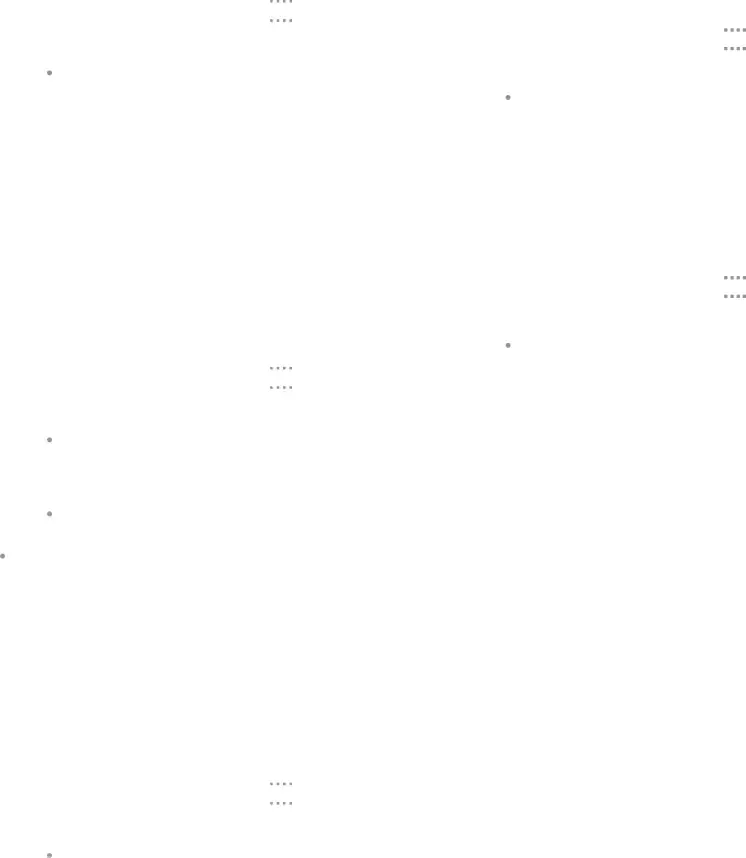
Organización de sus aplicaciones
Los atajos de aplicaciones se pueden organizar en carpetas y en listas, ya sea en orden alfabético o en un orden personalizado.
Cambio del orden en que aparecen las aplicaciones1.Desde una pantalla de inicio, pulse en ![]()
![]()
![]()
![]() Aplicaciones.
Aplicaciones.
2.Pulse en ![]() Más opciones > Ver por.
Más opciones > Ver por.
3.Pulse en una opción:
•Personalizado: toque sin soltar y después arrastre atajos de aplicaciones para organizarlos en cualquier orden
•Orden alfabético: los atajos de aplicaciones se organizan en orden alfabético.
Uso de carpetas para organizar aplicacionesPara crear una carpeta:
1.Desde una pantalla de inicio, pulse en ![]()
![]()
![]()
![]() Aplicaciones.
Aplicaciones.
2.Pulse en ![]() Más opciones > Crear carpeta.
Más opciones > Crear carpeta.
3.Introduzca un nombre para la carpeta.
4.Pulse en ![]() Más opciones para cambiar el esquema de color de la carpeta y después pulse en
Más opciones para cambiar el esquema de color de la carpeta y después pulse en ![]() Más opciones para continuar.
Más opciones para continuar.
5.Pulse en ![]() Añadir aplicación, seleccione aplicaciones para incluirlas en la carpeta y después pulse en REALIZADO.
Añadir aplicación, seleccione aplicaciones para incluirlas en la carpeta y después pulse en REALIZADO.
Para iniciar las aplicaciones en una carpeta:
►► Pulse en una carpeta y después pulse en el atajo de una aplicación para iniciar ésta.
Para crear una carpeta:
1.Desde una pantalla de inicio, pulse en ![]()
![]()
![]()
![]() Aplicaciones.
Aplicaciones.
2.Pulse en ![]() Más opciones > Eliminar carpeta.
Más opciones > Eliminar carpeta.
3.Pulse en una carpeta para seleccionarla.
4.Pulse en REALIZADO.
Cómo ocultar o mostrar aplicaciones
Cómo ocultar aplicaciones para que no se veanPuede ocultar (en vez de desinstalar o inhabilitar) cualquier aplicación que no desee que se vea en la pantalla Aplicaciones.
1.Desde una pantalla de inicio, pulse en ![]()
![]()
![]()
![]() Aplicaciones.
Aplicaciones.
2.Pulse en ![]() Más opciones > Ocultar aplicaciones.
Más opciones > Ocultar aplicaciones.
3.Pulse en aplicaciones para ocultarlas y después pulse en REALIZADO.
Cómo mostrar aplicaciones ocultasPuede revelar aplicaciones ocultas y volver a ponerlas en la pantalla Aplicaciones.
1.Desde una pantalla de inicio, pulse en ![]()
![]()
![]()
![]() Aplicaciones.
Aplicaciones.
2.Pulse en ![]() Más opciones > Mostrar aplicaciones ocultas.
Más opciones > Mostrar aplicaciones ocultas.
3.Pulse en aplicaciones para revelarlas y después pulse en REALIZADO.
Aplicaciones | 22 | Lista de aplicaciones |
|
|
|
